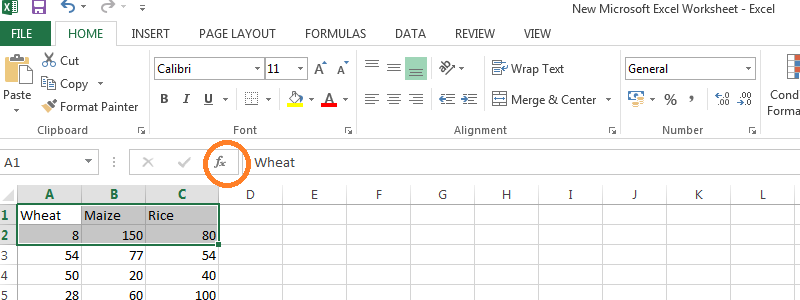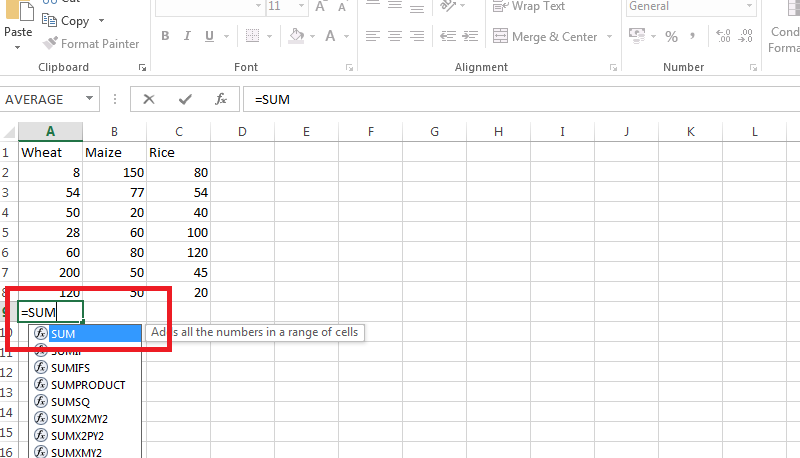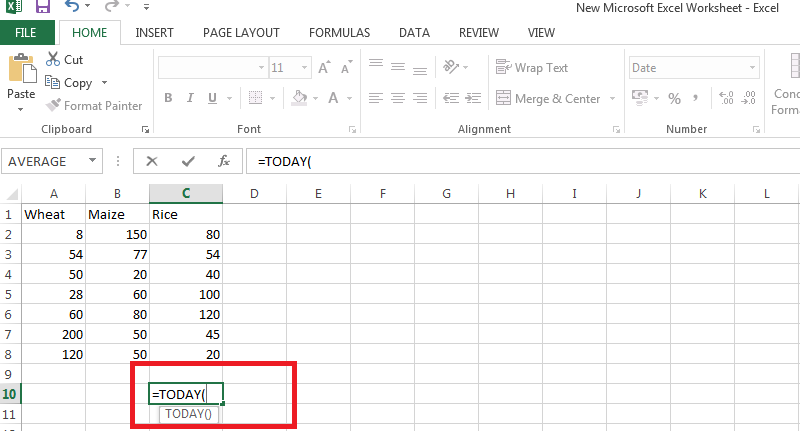W tym blogu wspomniałem, jak korzystać z programu Microsoft Excel.
Każdy jest świadomy zmieniającego się otoczenia biznesowego i swoich potrzeb. Aby sprostać tym zmieniającym się potrzebom biznesowym, Microsoft Excel przyszedł na ratunek. Stał się prawdopodobnie jednym z najważniejszych programów komputerowych w miejscu pracy.
Niezależnie od tego, czy projektujesz budżet, czy planujesz spotkanie towarzyskie w biurze, MS Excel jest zakorzeniony w każdym procesie biznesowym. Ostatnio wiele organizacji kładzie nacisk na Jak korzystać z Microsoft Excel w swoich miejscach pracy.
Na początek zapalmy światło co to jest Microsoft Excel.
Microsoft Excel to arkusz kalkulacyjny zawierający różne narzędzia, takie jak obliczenia, narzędzia do tworzenia wykresów i tabele przestawne. Zwykle jest dostarczany w pakiecie z pakietem Microsoft Office. Poniższe wymienione punkty zawierają przegląd podstawowych Samouczek programu Microsoft Excel:
Zrozumienie podstawowych warunków
Excel to ogromna aplikacja z tysiącami funkcji i setkami poleceń wstążki. Przyjrzyjmy się kilku podstawowym terminom wymienionym poniżej:
- Wstążka — jest jak rozszerzone menu, które przedstawia wszystkie funkcje programu Excel w łatwo zrozumiałej formie. Najważniejsze wstążki to – Strona główna, Wstaw, Formuły, Układ strony i Dane.
- Pasek formuły — w tym miejscu pojawią się wszelkie obliczenia lub formuły, które napiszesz. Gdy zaczniesz tworzyć formuły, ta karta stanie się przydatna.

- Siatka arkusza kalkulacyjnego: Jest to miejsce na wszystkie liczby, dane, wykresy i rysunki. Każdy plik programu Excel może zawierać kilka arkuszy. Aby uniknąć bałaganu, siatka arkusza kalkulacyjnego zawiera tylko kilka wierszy i kolumn.
- Pasek stanu: Pasek stanu pokazuje szybkie podsumowania wybranych komórek, które zawierają funkcje, takie jak liczba, suma, średnia, wartości minimalne lub maksymalne. Aby to zmienić, po prostu kliknij go prawym przyciskiem myszy i wybierz, które podsumowania mają być wyświetlane.
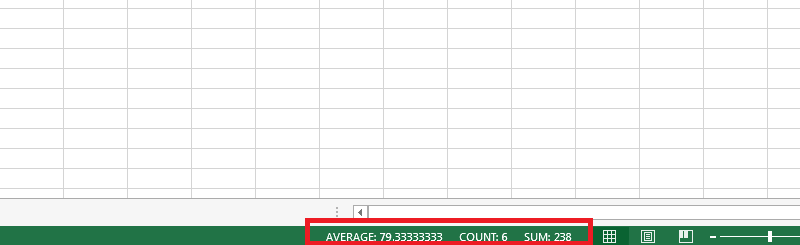
Jak korzystać z programu Microsoft Excel obejmuje formatowanie danych
Przetwarzanie danych jest jednym z głównych powodów do czego służy program Microsoft Excel. Dzięki systemowi siatek Excel może z łatwością przechowywać tysiące punktów danych i zarządzać nimi. Zastosowanie odpowiedniego formatowania do określonych komórek pomaga użytkownikom wydajniej pracować.
- Użyj uchwytu wypełniania, aby skopiować formatowanie.
- Aby skopiować formatowanie, użyj opcji Wklej. Wybierz komórkę źródłową i naciśnij [Ctrl] + C
- Formatowanie tabeli — formatowanie tabeli można dostosować, wybierając opcje szybkiego stylu dla elementów tabeli, takie jak wiersze nagłówka i sumy, pierwsza i ostatnia kolumna oraz wiersze i kolumny z pasami.
Korzystając z programu Excel, możesz formatować niektóre wartości podczas ich wprowadzania:
- Aby wprowadzić walutę, wpisz znak dolara ($) przed wpisaniem wartości w celu zastosowania formatu Waluta.
- Aby wprowadzić większość ułamków, wpisz 0. Następnie naciśnij spację i wpisz ułamek łącznie z ukośnikiem.
- Aby wprowadzić wartość procentową, po prostu podążaj za wartością ze znakiem procentu.
W procesie jak naucz się Microsoft Excela, postępuj zgodnie z powyższymi, prostymi sztuczkami formatowania, aby ułatwić obsługę danych.
Excel Formuły
Korzystanie z Formuły Microsoft Excela, ułatwiają użytkownikom dokonywanie obliczeń i przetwarzanie danych. Wbudowane funkcje programu Excel, takie jak Autosum, ułatwiają pisanie formuł zgodnie z potrzebami użytkownika.
Aby wprowadzić dowolną formułę, najpierw wykonaj następujące czynności:
- Wybierz komórkę
- Aby program Excel wiedział, że chcesz wprowadzić formułę, wpisz znak równości (=).
Poniżej znajdują się formuły, które musisz znać zamiast Jak nauczyć się Excela:
- SUMA — Aby obliczyć funkcję SUMA między dwiema komórkami, tj. obliczyć sumę zakresu A1: A2, użyj wzoru
=SUMA (A1:A2)

- Bieżąca data — w firmach takich jak logistyka, w których musisz sprawdzać aktualną datę każdego dnia, zamiast robić to samo każdego dnia, możesz użyć dzisiaj()
Przykład: Użyj dzisiaj(), aby uzyskać 05/5/2016 lub jakakolwiek jest dzisiejsza data.

- Dane z ułamkami — podczas pracy z danymi zawierającymi ułamki lub ułamki dziesiętne może być konieczne znalezienie najbliższej liczby całkowitej. Proste, wystarczy zaokrąglić liczbę do najbliższej parzystej, nieparzystej liczby
Przykład: Użyj ODD(63.4), aby uzyskać 65
Użyj PARZYSTEGO (60.4), aby uzyskać 62 - Czyszczenie — w przypadku skopiowania danych z innych źródeł obok każdej wartości komórki pojawia się dużo pustego miejsca. Możesz wyczyścić zawartość komórki za pomocą funkcji arkusza kalkulacyjnego trim().
Przykład: użyj funkcji trim(” skopiowane dane ”), aby uzyskać skopiowane dane. - Konwersja — jeśli chcesz przekonwertować liczbę z jednego pomiaru na inny, po prostu użyj funkcji convert().
Przykład — użyj funkcji KONWERSJA (12, „tsp”, „Oz”), aby dowiedzieć się, że 12 łyżeczek to w rzeczywistości 2 uncje.
Tworzenie raportów
Jednym z najważniejszych faktów dotyczących wykorzystania programu Excel w miejscach pracy jest jego zdolność do tworzenia wykresów i raportów. Aby ułatwić proces pisania raportów w programie Excel, stosuje się tabele przestawne. Tabele przestawne programu Excel mogą służyć do podsumowywania, analizowania, eksplorowania i prezentowania danych.
Postępuj zgodnie z tymi punktami, aby utworzyć tabelę przestawną:
- Wybierz zakres danych, z którego chcesz utworzyć tabelę przestawną.
- Przejdź do Wstaw wstążkę i kliknij nową opcję tabeli przestawnej.
- Program Excel wyświetli kreatora tabeli przestawnej, w którym można określić lokalizację docelową tabeli przestawnej.
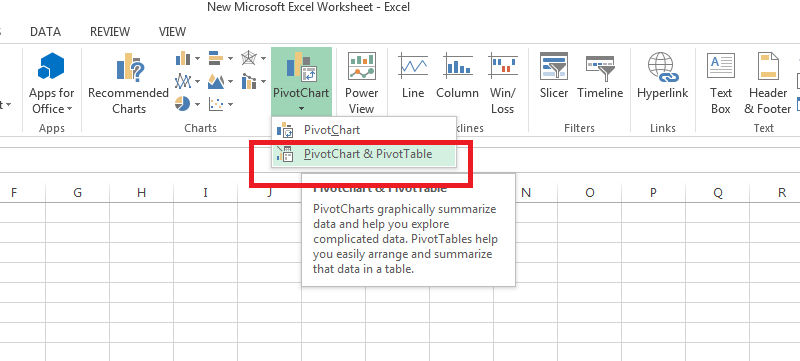
Formatowanie warunkowe
Jest to zakreślacz w programie Microsoft Excel. Podświetla te części danych, które spełniają określone warunki. Krótko mówiąc, jest to automatyczne formatowanie, które działa według warunków zdefiniowanych przez użytkownika.
Na przykład: wyróżnienie 15 najlepszych klientów, pracowników osiągających wyniki poniżej średniej itp.
Najlepszą częścią korzystania z formatowania warunkowego jest to, że możesz nawet wyróżnić swoje błędy i błędy. Pomaga uniknąć błędów.
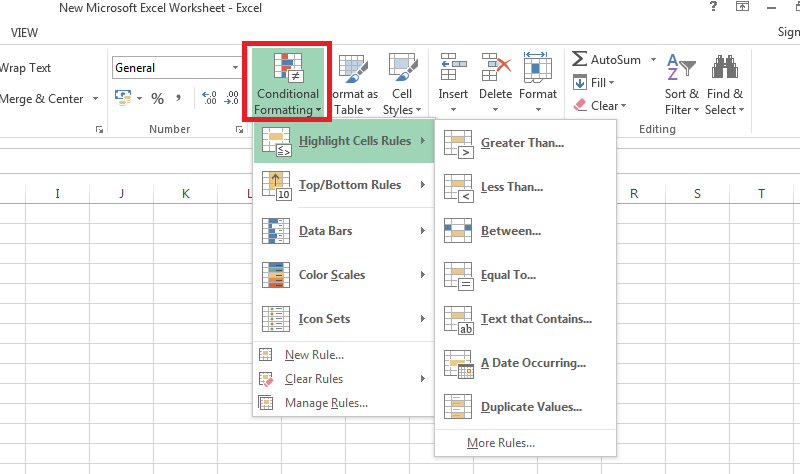
Szybkie linki
- Jak filtrować w Excelu
- Jak utworzyć listę rozwijaną w programie Excel?
- Jak korzystać z funkcji WYSZUKAJ.PIONOWO w programie Excel
Wniosek: - Jak korzystać z programu Microsoft Excel?
Nie można pominąć znaczenia pracy w programie Excel w dzisiejszych czasach. Praktyczna znajomość programu Excel staje się obowiązkowa dla wszystkich profesjonalistów pracujących w biurze. Osoba z dobrymi umiejętnościami Excela jest zawsze poszukiwana w miejscu pracy.
Wraz z rosnącym wykorzystaniem programu Excel ludzie stresują się Jak korzystać z programu Microsoft Excel. Zanurz się w różnych samouczkach programu Excel dostępnych online lub dołącz do krótkoterminowego kursu, aby płynnie pracować z podstawowymi i zaawansowanymi poziomami programu Microsoft Excel.
Dowiedz się o skrótach klawiszowych, skrótach myszy i zdobądź wiedzę na temat tych dostosowań programu Excel, które zwiększają wydajność w miejscu pracy. Zdobądź nowe umiejętności w zmieniających się czasach i powitaj bardziej wydajnego siebie!